Вандад Нахавандипур - iOS. Приемы программирования
- Название:iOS. Приемы программирования
- Автор:
- Жанр:
- Издательство:Питер
- Год:2014
- Город:Санкт-Петербург
- ISBN:978-5-496-01016-0
- Рейтинг:
- Избранное:Добавить в избранное
-
Отзывы:
-
Ваша оценка:
Вандад Нахавандипур - iOS. Приемы программирования краткое содержание
Книга, которую вы держите в руках, представляет собой новый, полностью переписанный сборник приемов программирования по работе с iOS. Он поможет вам справиться с наболевшими проблемами, с которыми приходится сталкиваться при разработке приложений для iPhone, iPad и iPod Touch. Вы быстро освоите всю информацию, необходимую для начала работы с iOS 7 SDK, в частности познакомитесь с решениями для добавления в ваши приложения реалистичной физики или движений — в этом вам помогут API UIKit Dynamics.
Вы изучите новые многочисленные способы хранения и защиты данных, отправки и получения уведомлений, улучшения и анимации графики, управления файлами и каталогами, а также рассмотрите многие другие темы. При описании каждого приема программирования приводятся образцы кода, которые вы можете смело использовать.
iOS. Приемы программирования - читать онлайн бесплатно ознакомительный отрывок
Интервал:
Закладка:
Рассмотрим пример. Начнем с того, что определим в делегате приложения свойство типа UIBackgroundTaskIdentifier. Кроме того, определим таймер типа NSTimer, который будет использоваться при ежесекундном выводе сообщений на консоль, после того как приложение уйдет в фоновый режим:
#import «AppDelegate.h»
@interface AppDelegate ()
@property (nonatomic, unsafe_unretained)
UIBackgroundTaskIdentifier backgroundTaskIdentifier;
@property (nonatomic, strong) NSTimer *myTimer;
@end
@implementation AppDelegate
Теперь создадим таймер и назначим время перехода приложения в фоновый режим:
— (BOOL) isMultitaskingSupported{
BOOL result = NO;
if ([[UIDevice currentDevice]
respondsToSelector:@selector(isMultitaskingSupported)]){
result = [[UIDevice currentDevice] isMultitaskingSupported];
}
return result;
}
— (void) timerMethod:(NSTimer *)paramSender{
NSTimeInterval backgroundTimeRemaining =
[[UIApplication sharedApplication] backgroundTimeRemaining];
if (backgroundTimeRemaining == DBL_MAX){
NSLog(@"Background Time Remaining = Undetermined");
} else {
NSLog(@"Background Time Remaining = %.02f Seconds",
backgroundTimeRemaining);
}
}
— (void)applicationDidEnterBackground:(UIApplication *)application{
if ([self isMultitaskingSupported] == NO){
return;
}
self.myTimer =
[NSTimer scheduledTimerWithTimeInterval:1.0f
target: self
selector:@selector(timerMethod:)
userInfo: nil
repeats: YES];
self.backgroundTaskIdentifier =
[application beginBackgroundTaskWithExpirationHandler: ^(void) {
[self endBackgroundTask];
}];
}
Как видите, в обработчике завершения (Completion Handler) фоновой задачи мы вызываем метод endBackgroundTask делегата приложения. Этот метод написали мы сами, и выглядит он так:
— (void) endBackgroundTask{
dispatch_queue_t mainQueue = dispatch_get_main_queue();
__weak AppDelegate *weakSelf = self;
dispatch_async(mainQueue, ^(void) {
AppDelegate
*strongSelf = weakSelf;
if (strongSelf!= nil){
[strongSelf.myTimer invalidate];
[[UIApplication sharedApplication]
endBackgroundTask: self.backgroundTaskIdentifier];
strongSelf.backgroundTaskIdentifier = UIBackgroundTaskInvalid;
}
});
}
Есть еще пара моментов, которые нужно дополнительно уладить после завершения долгосрочной задачи:
• завершить все потоки и таймеры независимо от того, являются они таймерами из фреймворка Core Foundation или созданы с помощью GCD;
• завершить фоновую задачу, вызвав метод endBackgroundTask: класса UIApplication;
• пометить задачу как завершенную, присвоив значение UIBackgroundTaskInvalid идентификаторам задачи.
И последнее, но немаловажное. Если приложение выходит в приоритетный режим, а долгосрочная задача все еще не завершена, необходимо гарантированно от нее избавиться:
— (void)applicationWillEnterForeground:(UIApplication *)application{
if (self.backgroundTaskIdentifier!= UIBackgroundTaskInvalid){
[self endBackgroundTask];
}
}
В нашем примере, как только приложение переходит в фоновый режим, мы запрашиваем дополнительное время на завершение долгосрочной задачи (в данном случае, например, для выполнения кода нашего таймера). В то время мы регулярно считываем значение свойства backgroundTimeRemaining экземпляра класса UIApplication и выводим найденное значение на консоль. В методе экземпляра beginBackgroundTaskWithExpirationHandler:, который относится к классу UIApplication, мы записали код, который будет выполнен прямо перед тем, как закончится дополнительное время, выделенное приложению на выполнение долгосрочной задачи. (Как правило, это происходит за 5–10 секунд до истечения времени, выделенного на выполнение задачи.) Здесь мы можем просто завершить задачу, вызвав метод экземпляра endBackgroundTask:, относящийся к классу UIApplication.
Если приложение перешло в фоновый режим и запросило у операционной системы дополнительное время на исполнение кода еще до того, как отведенное время истекло, пользователь может «оживить» приложение и вернуть его в приоритетный режим. Если до этого вы приказали исполнять долгосрочную задачу в фоновом режиме и как раз для этого приложение было переведено в фоновый режим, то нужно завершить долгосрочную задачу с помощью метода экземпляра endBackgroundTask:, относящегося к классу UIApplication.
См. также
Раздел 14.1.
14.3. Добавление возможностей фонового обновления в приложения
Постановка задачи
Требуется, чтобы ваше приложение могло обновлять контент в фоновом режиме, пользуясь новыми возможностями, появившимися в последнем iOS SDK.
Решение
Добавьте в приложение возможность фонового обновления (background fetch).
Обсуждение
Многие приложения, ежедневно поступающие на рынок App Store, обладают возможностями соединения с теми или иными серверами. Некоторые выбирают с сервера данные для обновления, другие отсылают информацию на сервер и т. д. В течение долгого времени в iOS существовал лишь один способ обновлять контент в фоновом режиме. Требовалось «занять» у iOS некоторое количество времени (об этом мы говорили в разделе 14.2), и приложение могло потратить это время на завершение своей работы в фоновом режиме. Но такой способ работы является активным. Существует и пассивный способ решения аналогичных задач, когда приложение просто «сидит», а iOS сама выделяет приложению некоторое время на обработку данных в фоновом режиме. Итак, вам требуется просто подключить к приложению такую возможность и приказать системе iOS разбудить ваше приложение в относительно спокойный момент, когда будет удобно обработать данные в фоновом режиме. Обычно при этом происходит фоновое обновление информации.
Например, вам может потребоваться загрузить новый контент. Предположим, у нас есть приложение для работы с Twitter. Открывая это приложение, пользователь в первую очередь хочет просмотреть новые твиты. До недавнего времени это можно было реализовать лишь одним способом: открыть приложение, а потом потратить некоторое время на обновление списка твитов. Но теперь система iOS может активизировать твиттерное приложение в фоновом режиме и приказать ему обновить ленту сообщений. Таким образом, когда пользователь откроет это приложение, твиты на экране уже будут обновлены.
Чтобы задействовать в приложении возможность фонового обновления, нужно перейти на вкладку Capabilities (Возможности) в настройках вашего проекта, а в области Background Modes (Фоновые режимы) установить флажок Background fetch (Фоновое обновление) (рис. 14.1).
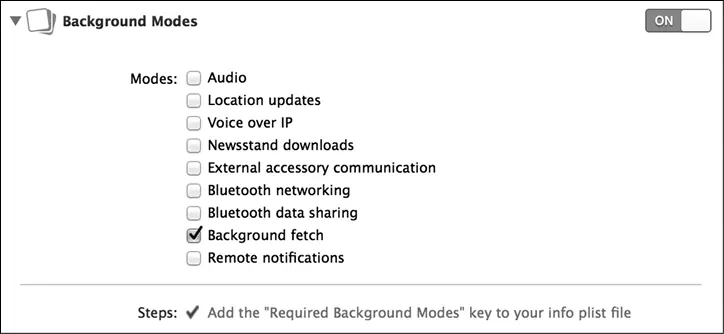
Рис. 14.1.Активизация фонового обновления в приложении
Приложение может использовать фоновые обновления двумя способами. Во-первых, пока приложение работает в фоновом режиме, iOS будит его и приказывает ему получить определенный контент для обновления. Во-вторых, ваше приложение может быть еще не запущено и iOS будит его (опять же в фоновом режиме) и приказывает найти контент для последующего обновления. Но как iOS узнает, какое приложение следует разбудить, а какие должны оставаться неактивизированными? В этом системе должен помочь программист.
Читать дальшеИнтервал:
Закладка:









